Win11连接wifi频繁掉线如何解决?在我们平常使用电脑看视频、浏览网页、打游戏时,离不开网络的连接,但是近期有Win11用户反映自己的电脑连接wifi会出现频繁掉线的问题,为此十分困恼,那么有没有什么好的方法可以解决呢?下面小编就为大家带来解决方法,希望可以帮到你哦。
解决方法:
第一步:打开注册表编辑器。
win键+R,输入regedit,打开注册表编辑器 (win键就是键盘上ctrl和alt中间的小窗按键)。

第二步:定位注册表目录:
HKEY_LOCAL_MACHINESYSTEMCurrentControlSetServicesNlaSvcParametersInternet
方法一:复制上方地址,删除标红处地址,粘贴,回车。
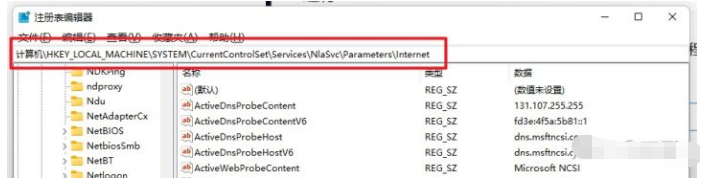
方法二:按F3搜索,查找 ActiveWebProbeContent ,并确认路径是否为上方地址 (缺点:搜索耗时较长,耐心等,30~60秒)。
第三步:修改相关配置参数。
标红处都要改成图中的值,方便大家输入,可以复制下方文本。
Microsoft NCSI
http://www.msftncsi.com
http://ipv6.msftncsi.com
ncsi.txt
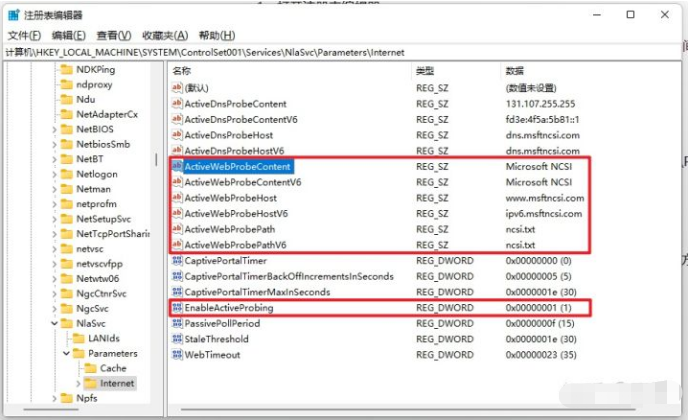
第四步:重启电脑,完美解决。